

 MALOVÁNÍ - TVORBA ANIMACE 2 MALOVÁNÍ - TVORBA ANIMACE 2 |
| Další lekce: Úvod program malování, Malování nástroje, Malování nástroje úpravy, Malování zajímavosti, Obrázky pro animaci, Tvorba animace1, < || > Animace dva pohyby, Animace pohyb pozadí, Malování výběry a koláže, Pokročilé grafické editory, Editory základy práce, Editory úpravy obrázků, Editory výběr, GIMP -výběry, Vrstvy, Prolínání vrstev, Nastavení barev1, Nastavení barev 2, Návod1, Návod2, Návod3, Návod4 |
| |
|||
| !Tip | |||
| Rychlost
s jakou se budou zobrazovat jednotlivé obrázky lze změnit |
|||
|
|||
|
|||
| !Tip | |||
| Změny
musejí být přiměřeně stejné na jednotlivých obrázcích jinak
by sem mohlo zdát, že některé pasáže animace běží rychleji. |
|||
|
Pro
druhou část budeme potřebovat programy, které vytváří
animace.
Budeme využívat program MS GIF Animator, který je k dispozici zdarma, ale umí otevírat jen obrázky GIF. Program spustíme. Tvorba
animace v programu GIF ANIMATOR  Otevřít   Vybereme první soubor nebo animaci, kterou chceme upravit (soubory se vkládají po jednom) 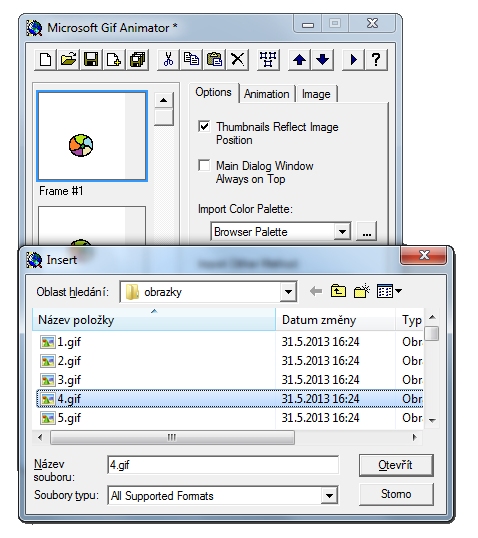 Nahráváme postupně jednotlivé soubory  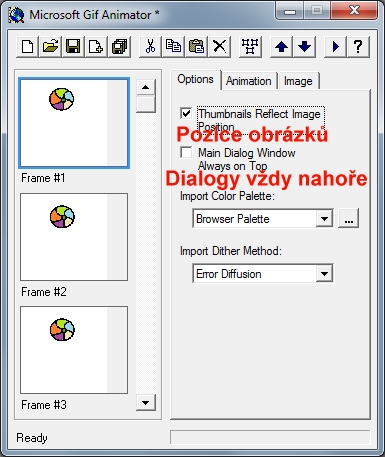 Nastavení Možností 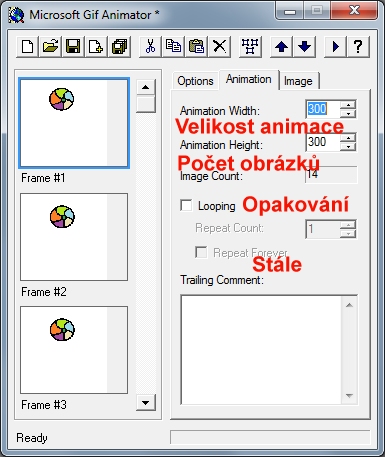 Nastavení animace 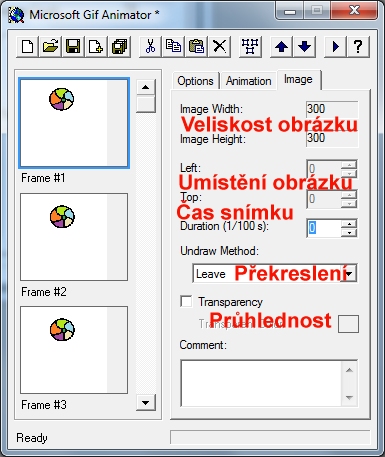 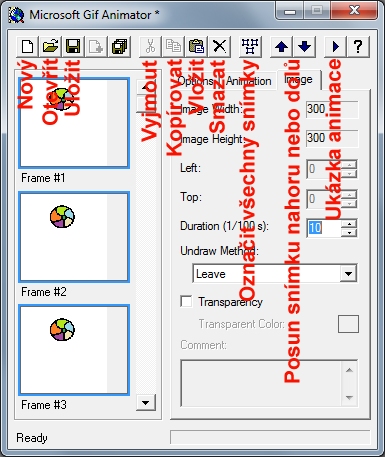 Popis jednotlivých nástrojů Uložení animace
 Změna délky zobrazení jednotlivých snímků
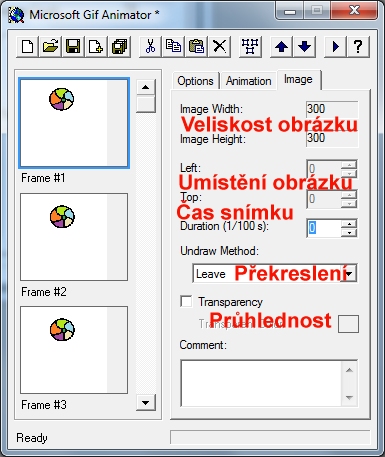 Duration nastavuje čas (běžně se pohybuje okolo 10)
!CHYBY
|
|
| Další lekce: Úvod program malování, Malování nástroje, Malování nástroje úpravy, Malování zajímavosti, Obrázky pro animaci, Tvorba animace1, < || > Animace dva pohyby, Animace pohyb pozadí, Malování výběry a koláže, Pokročilé grafické editory, Editory základy práce, Editory úpravy obrázků, Editory výběr, GIMP -výběry, Vrstvy, Prolínání vrstev, Nastavení barev1, Nastavení barev 2, Návod1, Návod2, Návod3, Návod4 | |
Odpověz na otázky
|
|
| |
|
